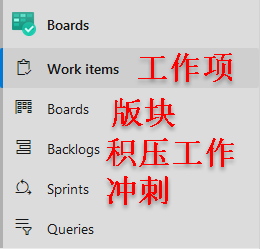什么是 Azure Board?
用看板的形式来可视化你的工作。它包含了工作项(Work Item)、板块(Board)、积压工作(Backlog)、冲刺或迭代(Sprint)以及查询(Query)这个部分。
创建工作项
不同的开发模式,对应的流程不同,下拉选项也就不同,如下:
我创建项目时使用了 Agile 作为工作项进程,因此我的工作项类型有如下内容: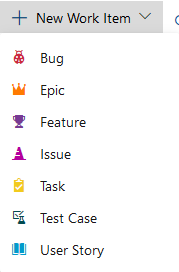
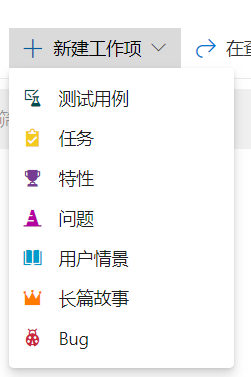
如果是用 Scrum 作为工作项进程的话: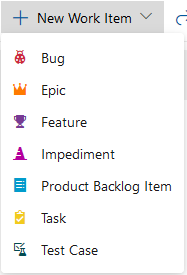
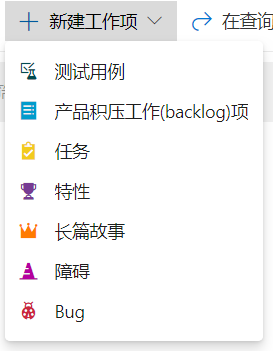
之前说过,敏捷和Scrum是有本质区别的,这个将在日后进行详细描述。这里先以 Agile 为例。
工作项(Work Item)
顾名思义就是要做的工作任务,它以卡片或一条记录的方式来展现。
- 你可以在左边菜单中点击 “工作项” 然后,选择刚才的任何一种类型的工作项,就会显示要添加的内容。比如我添加一个BUG类型的工作项,然后会出现以下内容:
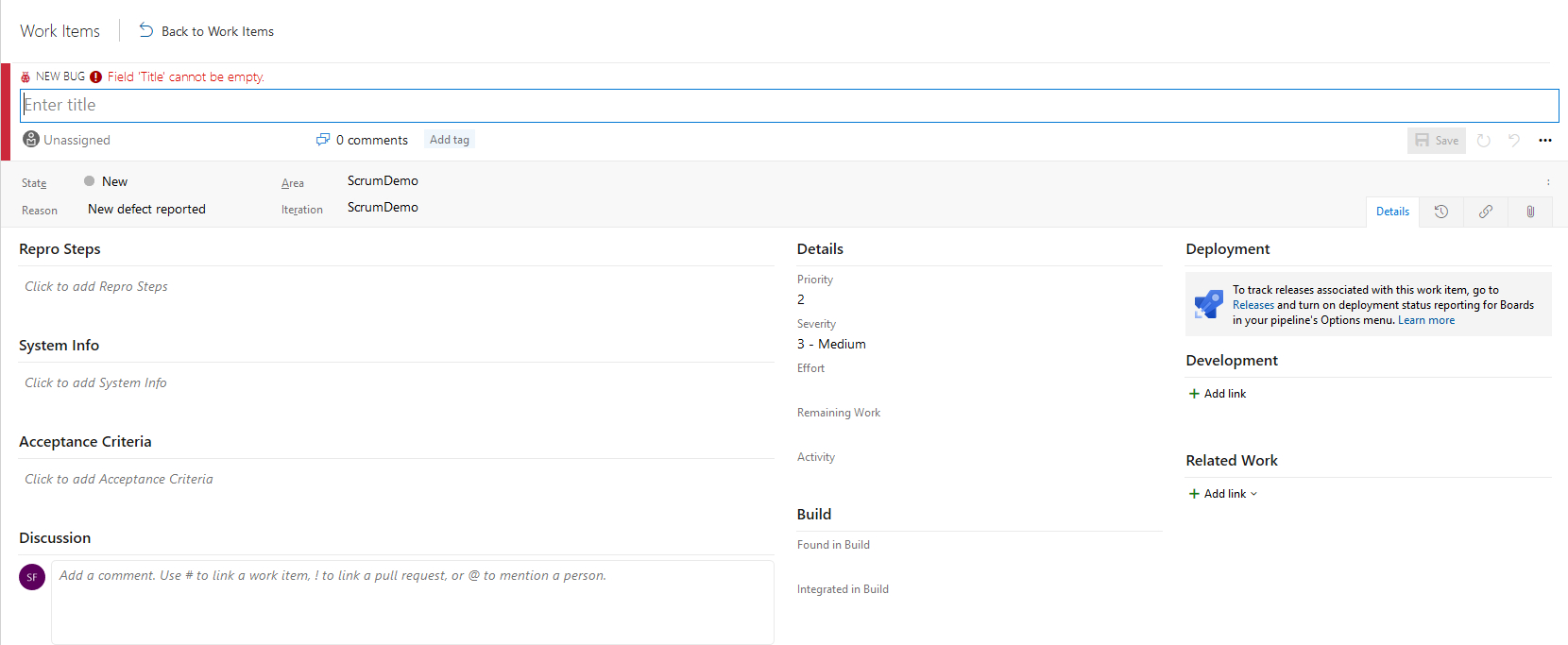
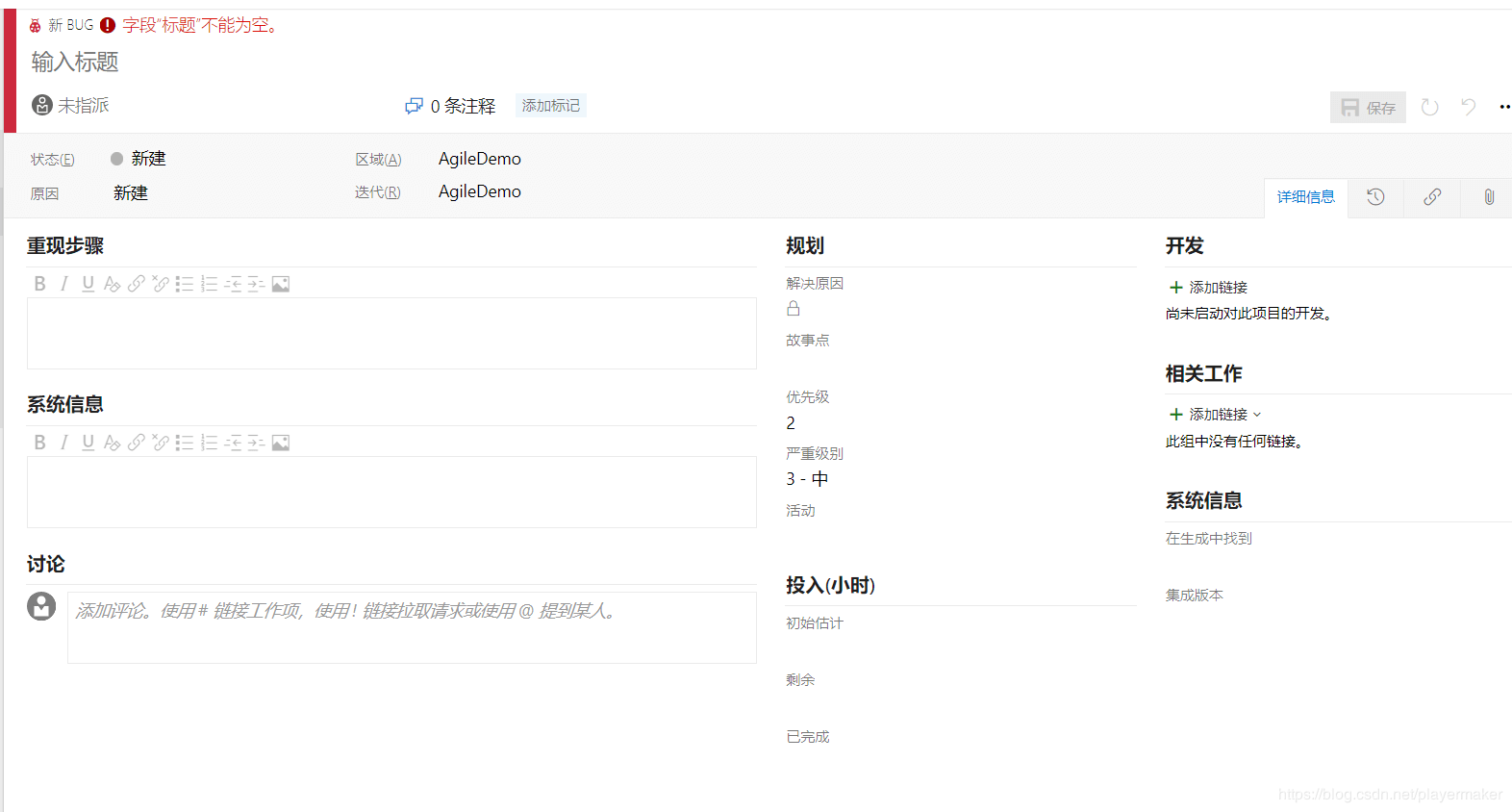
- 这里面的字段是有讲究的,之后再细说。现在我们随便填一些东西,保存后看看效果。
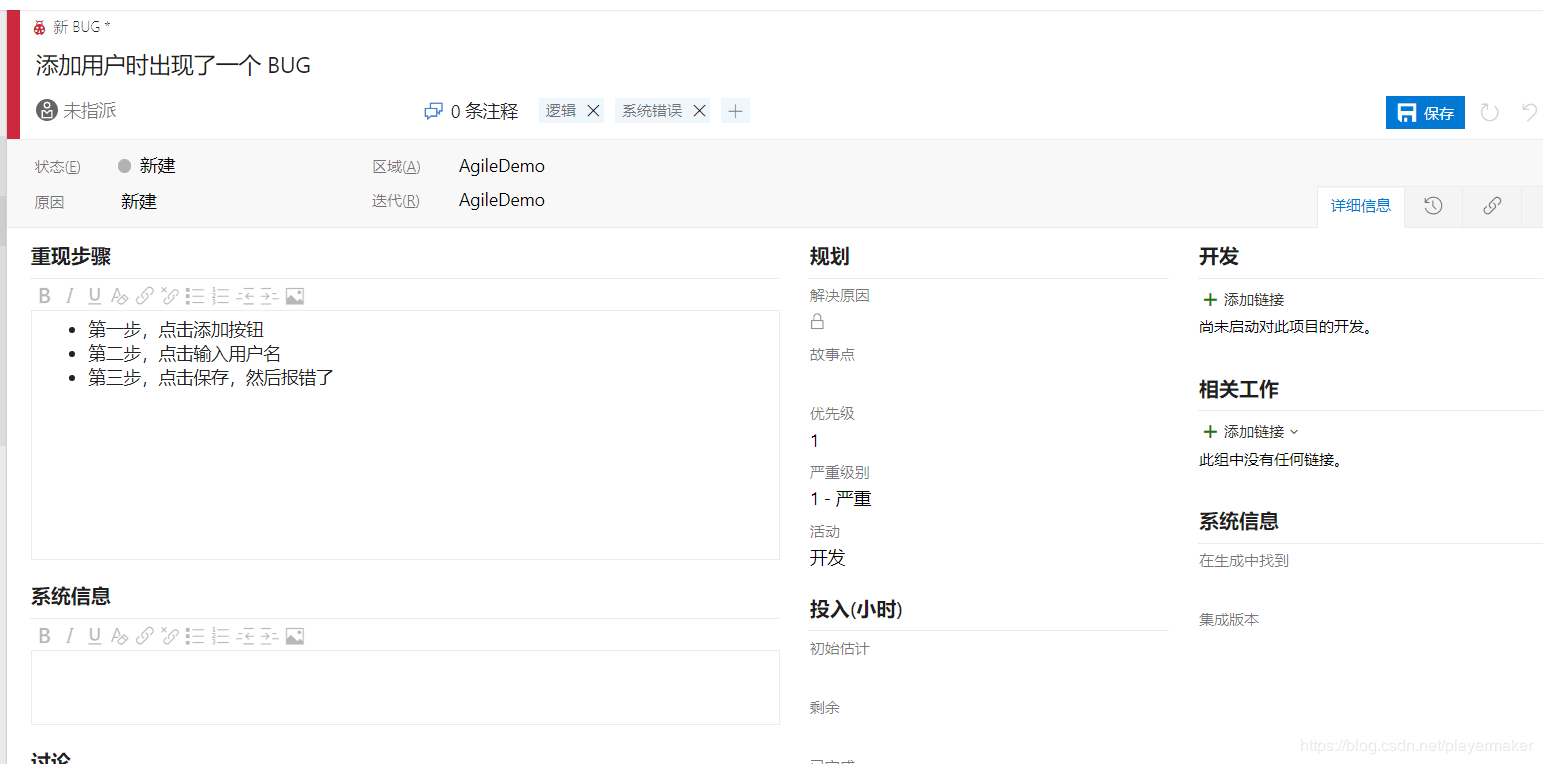
- 回到列表里就是这样

如果没看到内容,请注意红框的地方,切换到最近更新,默认是分配给我
所有的任务就在这里一一呈现出来了,我们弄一些数据看看效果吧。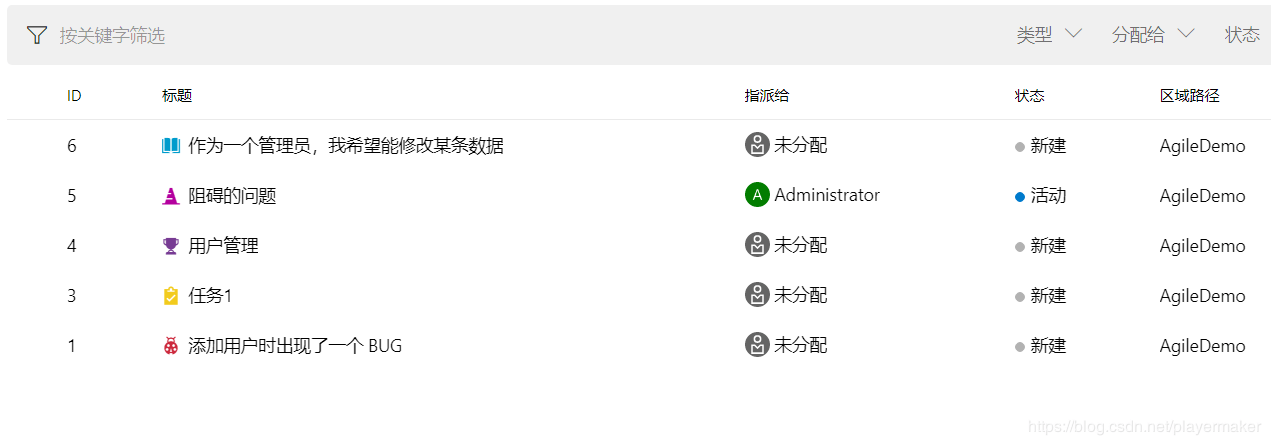
这里其实就是所有工作类型的集合。
板块(Board)
这样翻译真奇怪,这明明是面板的意思。
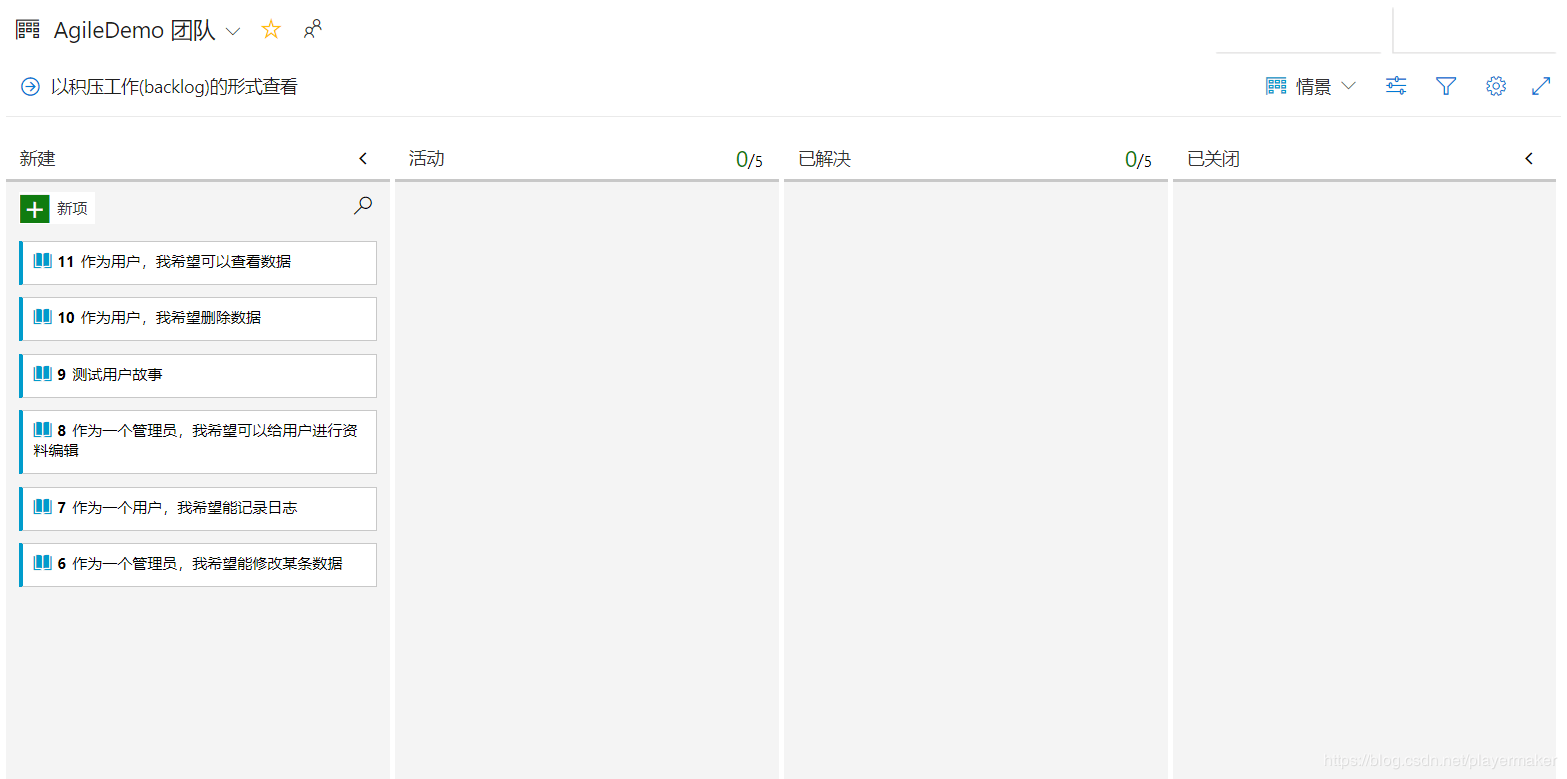
比起刚才的列表形式,这样的看板形式是不是更容易理解和直观呢?任务是以卡片的形式进行展现,左上角的添加按钮可以让你快速记录一个需求,再通过点击标题进入详情去完善。然后可以通过拖动卡片的形式来表现当前任务的状态,让管理者对当前进行的任务状态一目了然。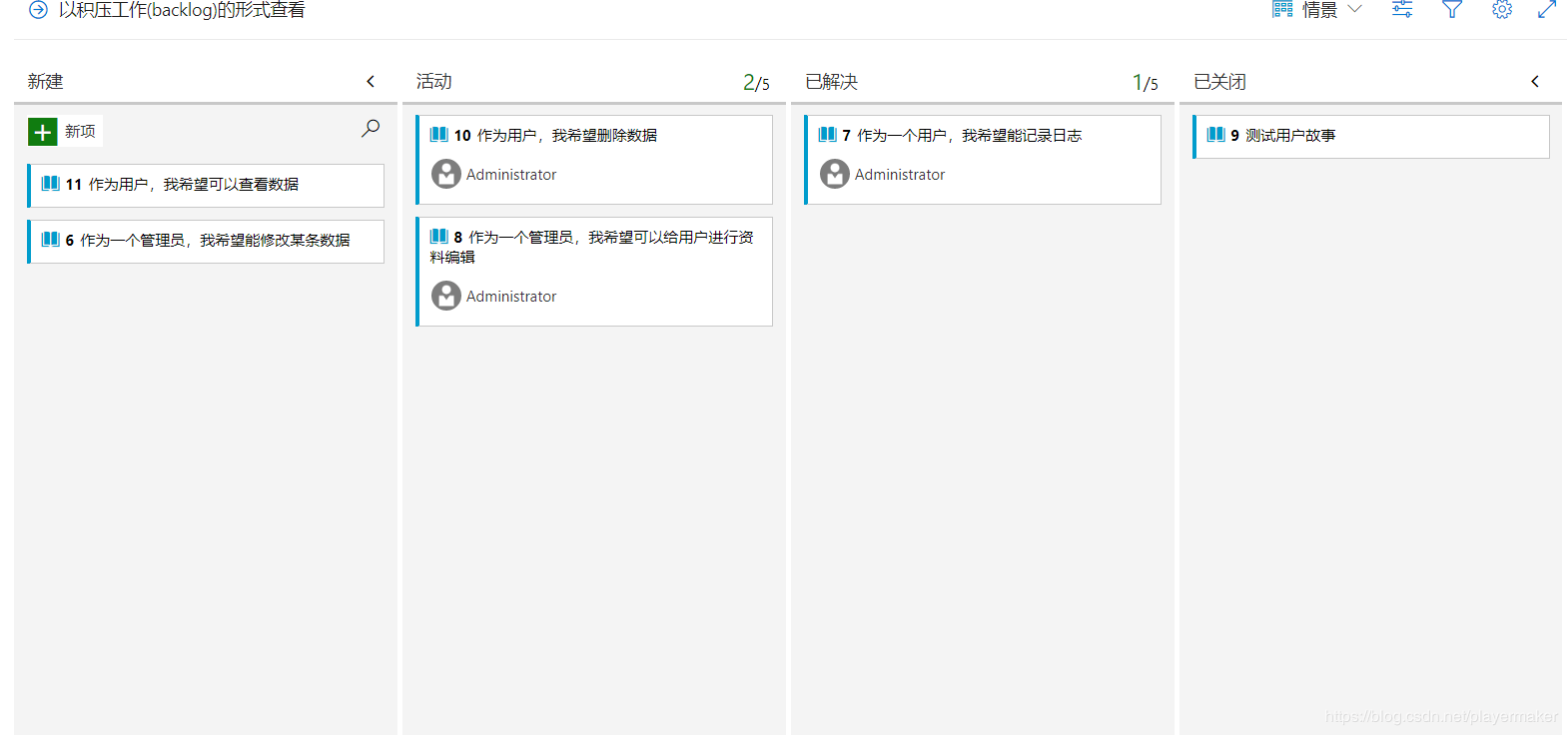
积压工作(Backlog)
这部分主要是给产品经理或项目经理对任务进行规划安排的。
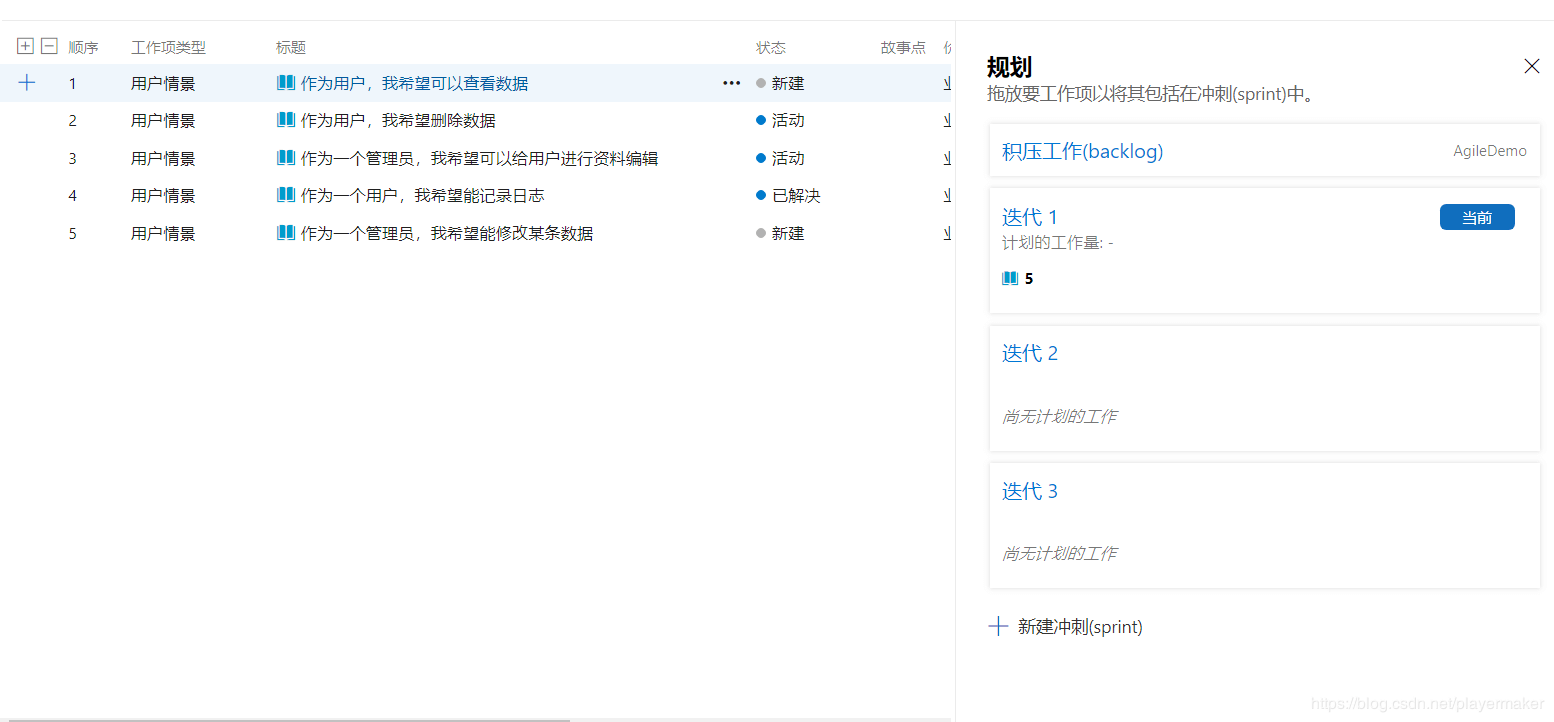
左边是工作项,可以通过拖动的方式安排指定的工作项丢到某个迭代中。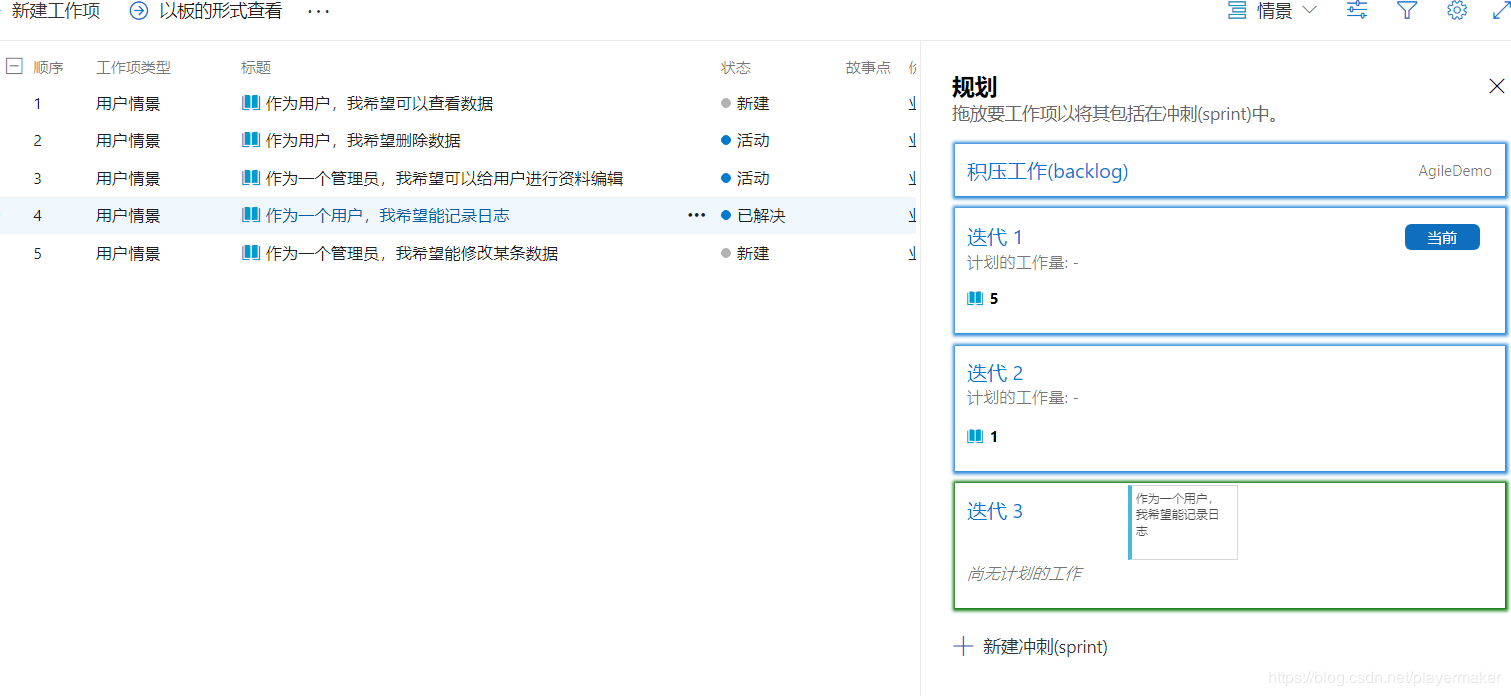
冲刺(Sprint)
显示的是当前迭代中的内容。
在敏捷开发中,需求使用的是用户故事(User Story)来表示的。而任务则是需要完成这个需求的子步骤。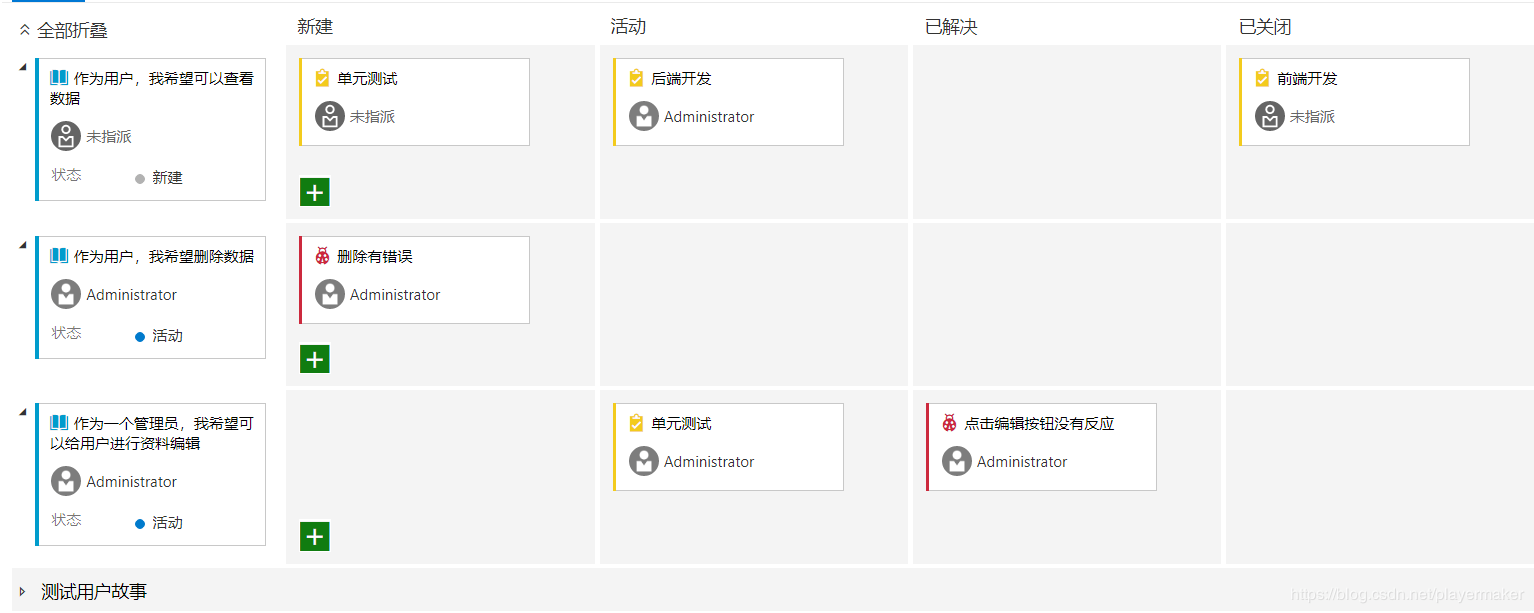
当然它也是通过看板的形式体现每一个任务的状态。你也可以结合面板来看综合的任务状态。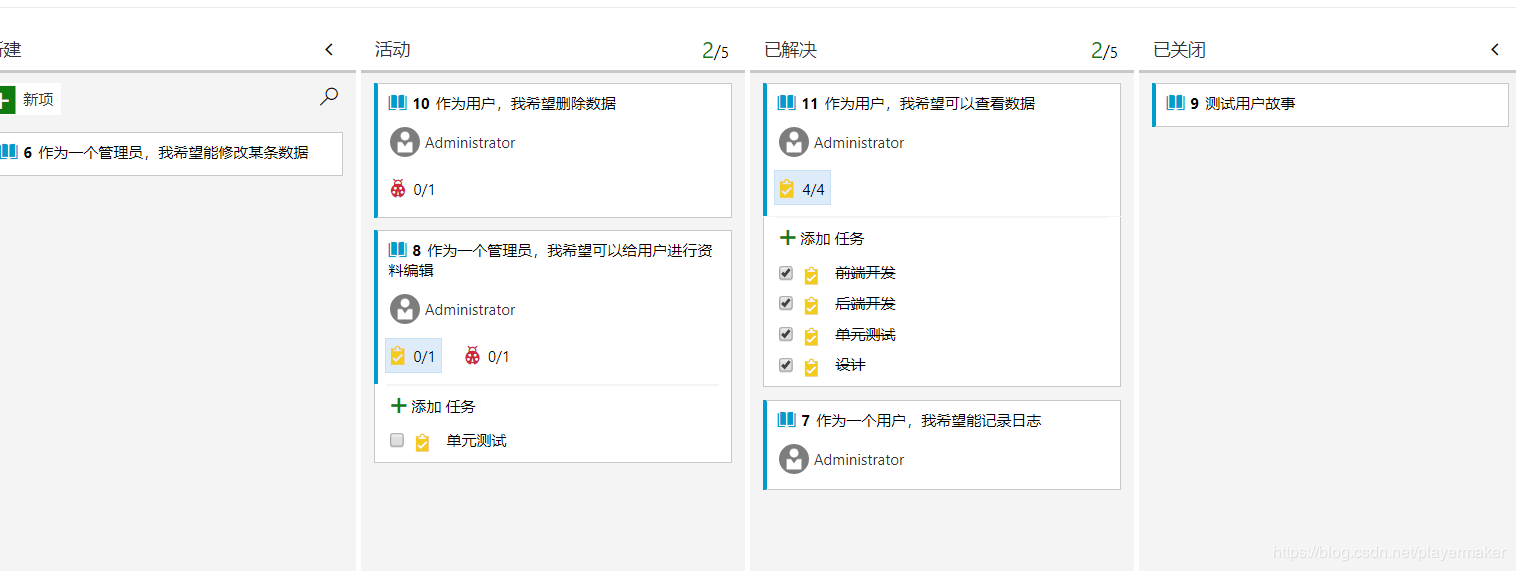
查询(Query)
自定义要查询的内容,并生成你想要的报表。
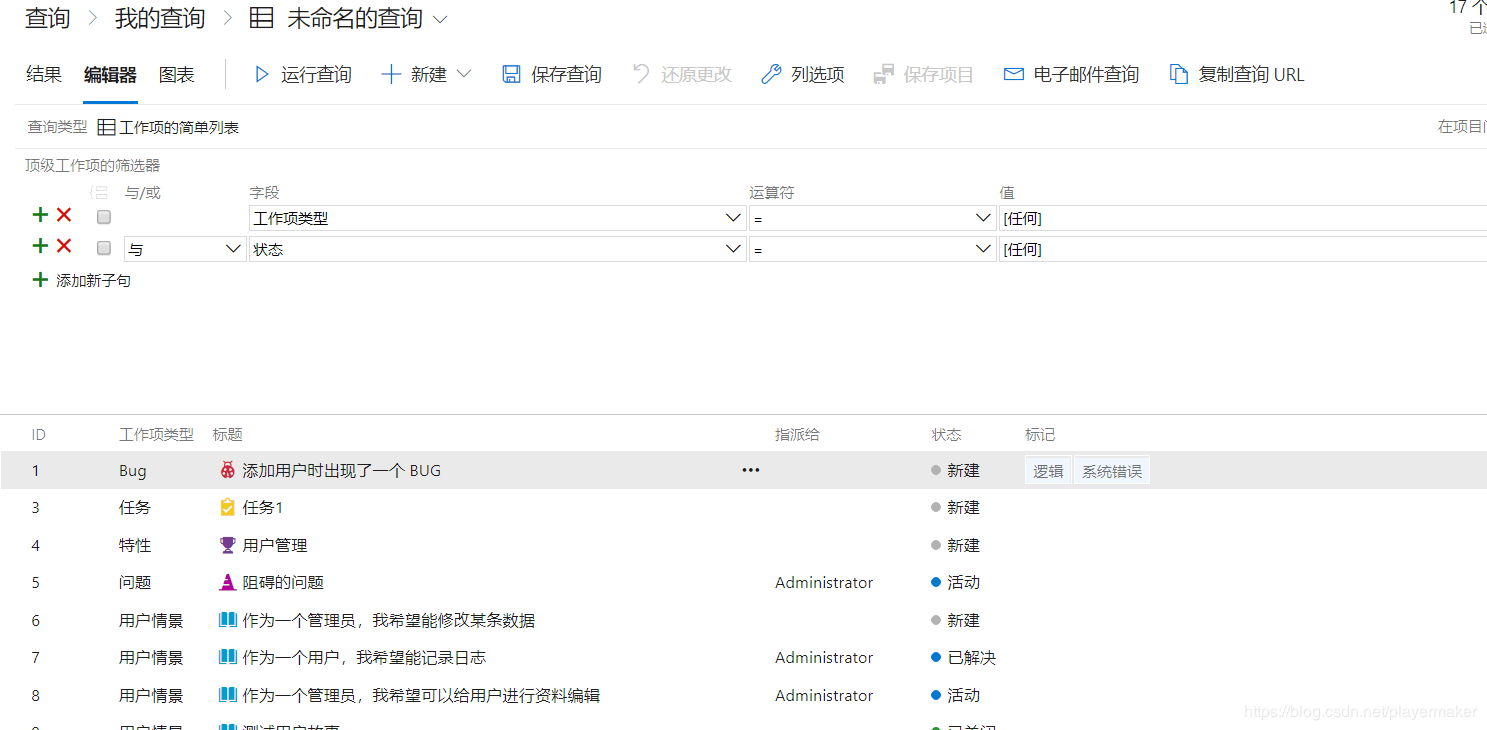
通过编辑器设定你要查询的字段,下方将展现结果,类似于 SQL 面板。
点击保存查询,然后就可以建立图表了。
确定后将生成报表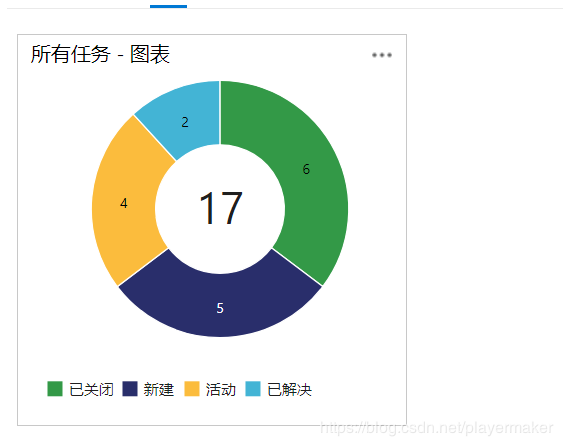
基本使用就是这些了,但你想用好这个模块,需要先学习敏捷开发。